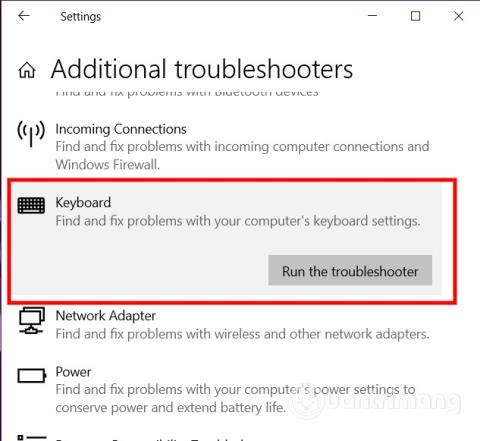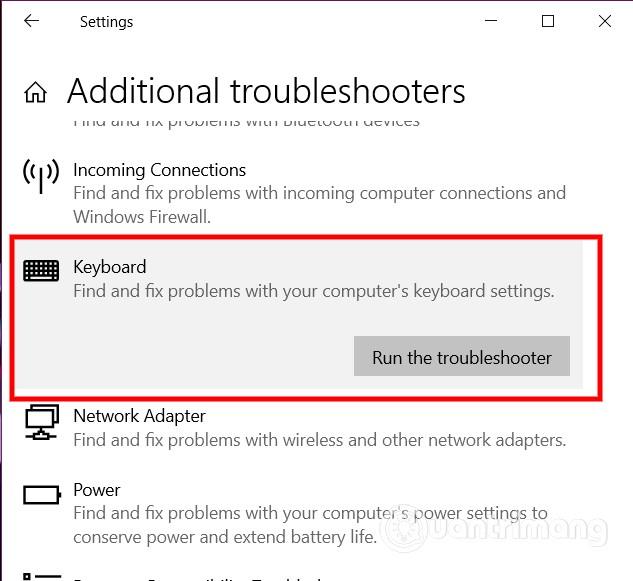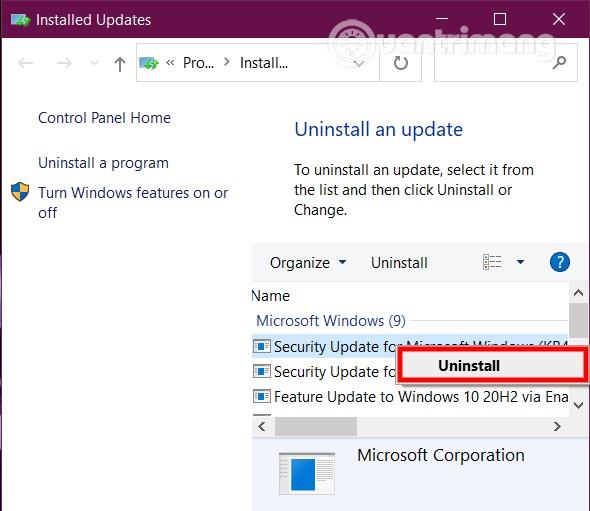Если у вас несколько раскладок клавиатуры, вам часто придется использовать Windows + Пробел для переключения между ними. Однако после нескольких недавних обновлений некоторые пользователи столкнулись с ошибкой при нажатии кнопки Windows + Пробел.
В этой статье Quantrimang расскажет вам, как исправить ошибку комбинации клавиш Windows + пробел в Windows 10, которая не работает.
Исправить ошибку Windows + Пробел, которая не работает в Windows 10
Если у вас возникла эта проблема, вы можете попробовать решения, приведенные ниже, в произвольном порядке. Однако сначала нужно попробовать посмотреть, не связана ли проблема с клавиатурой.
Вот как:
- Попробуйте подключить клавиатуру к другому USB-порту, если это проводная клавиатура.
- Попробуйте использовать виртуальную клавиатуру
- Попробуйте подключить клавиатуру к другому компьютеру и проверить, работает ли она правильно.
- Попробуйте подключить к компьютеру другую клавиатуру, чтобы посмотреть, как все работает.
- Попробуйте отключить настройку RAID в BIOS, чтобы посмотреть, поможет ли это.
Если проблема не аппаратная, тогда начнем обращаться к программным решениям.
1. Перезагрузите компьютер.
Первое решение, которое вам следует попробовать, — это перезагрузить компьютер. Иногда простая перезагрузка компьютера поможет вам решить проблемы, которые вы пытались решить вечно.
Если перезапуск по-прежнему не устраняет проблему, попробуйте следующее решение.
2. Запустите отладчик клавиатуры.
Чтобы запустить отладчик клавиатуры в Windows 10, выполните следующие действия:
- Нажмите Windows + I , чтобы открыть настройки.
- Нажмите «Обновление и безопасность».
- Далее выберите Устранение неполадок.
- Найдите и нажмите «Дополнительные средства устранения неполадок».
- Здесь прокрутите вниз, чтобы найти раздел «Клавиатура» , и нажмите «Запустить средство устранения неполадок».
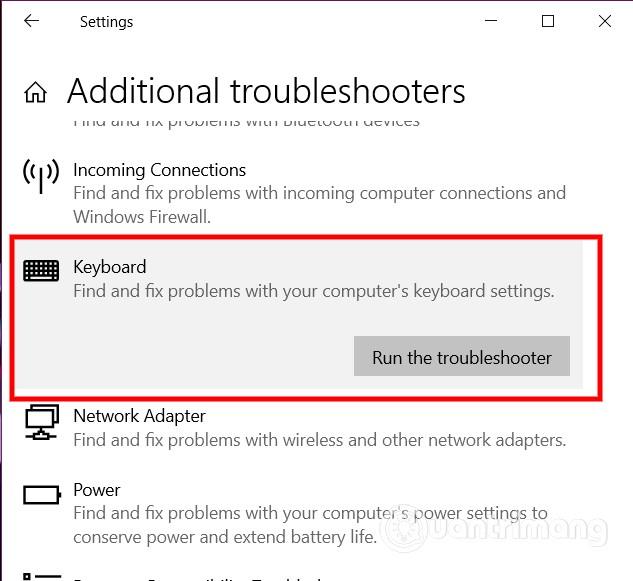
3. Запустите SFC
Также нельзя исключать, что на вашем компьютере произошла системная ошибка, приводящая к данной проблеме. Чтобы это исправить, вам следует запустить сканер и исправление системных ошибок SFC. Пожалуйста, следуйте инструкциям в статье ниже:
4. Обновите драйвер клавиатуры.
Эта ошибка также может возникнуть при использовании неисправной или устаревшей версии драйвера клавиатуры. Поэтому вам нужно попробовать обновить драйвер клавиатуры через диспетчер устройств или через раздел «Дополнительные обновления» Центра обновления Windows . Вы также можете загрузить последнее обновление с веб-сайта производителя клавиатуры.
Если обновление драйвера клавиатуры по-прежнему не устраняет проблему, попробуйте удалить драйвер клавиатуры и перезагрузить компьютер. На этом этапе Windows автоматически установит стандартный драйвер клавиатуры и сможет устранить проблему.

5. Удалить обновления
Это решение требует удаления проблемного обновления программного обеспечения и не позволяет Центру обновления Windows установить его повторно.
Как удалить проблемное обновление Windows можно найти здесь:
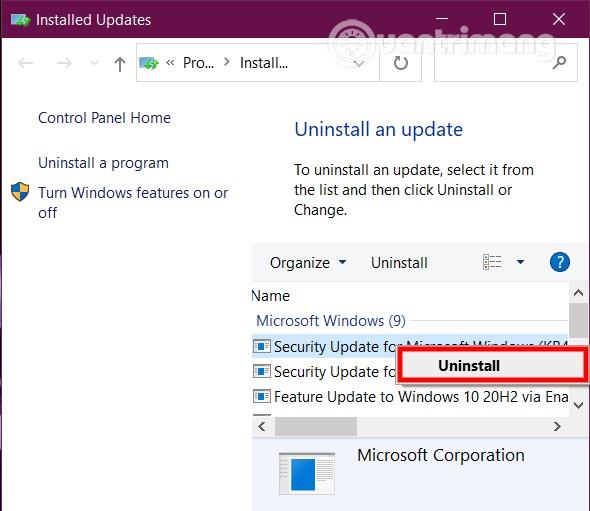
6. Восстановить всю систему
Если ни одно из приведенных выше решений не помогло вам решить проблему, возможно, вам стоит рассмотреть возможность восстановления всей системы. Это решение требует наличия резервной копии для восстановления системы. О том, как это сделать, вы можете прочитать в статье ниже:
Желаю вам успехов и предлагаю воспользоваться многими другими полезными советами по Quantrimang: